【TotalCmd特別版下載】TotalCmd中文版(文件管理器) v8.5.0 綠色特別版

- 軟件類型:系統軟件
- 軟件語言:簡體中文
- 授權方式:免費軟件
- 更新時間:2024-09-17
- 閱讀次數:次
- 推薦星級:
- 運行環境:WinXP,Win7,Win10,Win11
軟件介紹
TotalCmd特別版是一款擁有多種強大功能的文件管理工具,我們不僅可以使用TotalCmd中文版來搜索到電腦硬盤里的所有文件內容。而且你還可以通過這款軟件來對這些文件進行編輯、刪除以及批量重命名等多種操作,讓你可以輕松管理好所有文件。

TotalCmd特別版軟件簡介
totalcmd中文版是一款功能強大的文件管理工具,它擁有強大搜索能力的排列功能,能夠幫助用戶對電腦內的所有圖片、文本等文件進行分類和排序,方便用戶可以更加輕松的查找自己需要的文件。totalcmd中文版還支持在軟件內對文件進行刪除、改名等操作。totalcmd中文版體積小巧,操作十分方便,只需要打開軟件,它就會自動對電腦內的所有文件進行掃描,并自動對各種文件進行分類和排序,是一款不錯的文件管理軟件。
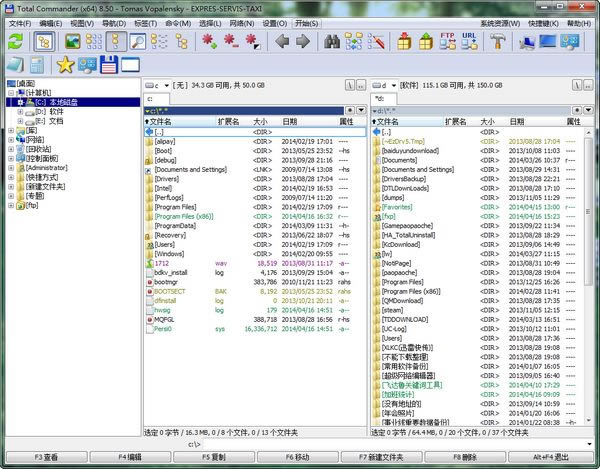
TotalCmd特別版軟件功能
壓縮文件
壓縮文件我們幾乎每天都會接觸到,不得不把WinZip、winrar之類的壓縮軟件安上一堆,還要逐個去學習它們的使用方法。從Windows Me開始,微軟在操作系統中加入了對zip文件的支持,使壓縮包操作起來像文件夾一樣方便。Total Commander更勝一籌,不但支持Zip、RAR、ACE等多種格式和各種壓縮軟件生成的自解壓縮文件,而且具有普通壓縮軟件的所有功能:創建自解壓縮包、分卷壓縮包、一次解壓多個壓縮包等等。另一方面它又超越了現在的壓縮軟件,支持直接對壓縮包內文件改名,對壓縮包內部搜索,甚至直接在兩個壓縮包間拷貝文件。
批量文件改名
Total Commander的文件改名功能足以讓專業軟件自嘆不如。你所能夠想得到的在這里幾乎都可以實現,例如修改擴展名、在文件名稱中加上數字、轉換大小寫、替換指定的字符、把目錄名或是當前的時間日期加入文件名中。由于使用了占位符,使用者可以精確地控制在第幾個字符上使用上面這些設置。修改結果立即顯示在相應文件名后面,直到按下“開始”才真正對文件修改,修改后仍可以隨時撤消。
文件分割
為了通過因特網或軟盤傳送文件,我們常常將大文件分割成多個小文件,于是就出現了大量的文件分割工具,這些軟件往往需要目標機器上也安裝有同樣的軟件。而Total Commander則不同,在目標機器上使用DOS命令“Copy”就可以把文件合并,也就是說有Windows的地方就可以合并。同時它還會創建一個校驗文件,用Total Commander合并時,這個文件用來檢驗合并后的文件是否和原文件相同。
內置FTP功能
Total Commander同時可以連接多個服務器,支持站對站傳輸、設置服務器、自動保持在線,支持續傳,允許定制遠端路徑和本地路徑,絲毫不比專業軟件差。更重要的是:一切操作就和你在Total Commander中操作本地文件一模一樣!
內置查看器
用過內置查看器后你會發現windows記事本的速度太慢了!它可以用最快的速度、最少的資源打開任意大小的文本文件,而且支持以unicode(Dos系統的字符集)、二進制、十六進制格式顯示所打開的文件。對html文件,它能自動去除各種html標記,并且把原有的鏈接保留,嫌IE啟動慢的話,用它就可以了。除此之外它還支持各種多媒體文件,例如BMP格式的圖片、AVI、WAV,甚至MP3!如果功能再強大些恐怕Media Player、AcdSee、WinAmp都要下崗了。
搜索功能
和 Total Commander 搜索功能比起來,資源管理器中的簡直是小兒科。除了能夠指定查找文件的大小、日期、屬性,Total Commander還可以在壓縮包中搜索,直接搜索多個文本文件中指定的文字,甚至是搜索壓縮包中文本文件的內容!搜索設置還可以保存起來以便下次搜索時再次使用。
有了 Total Commander,不但可以讓資源處理器走開,而且壓縮軟件、改名軟件、分割軟件、FTP軟件也可以統統請出硬盤。這個世界清凈了!
軟件特色
- 支持使用鼠標拖放,包括打印管理器。
- 擴展復制,移動,重命名和刪除整個樹(允許刪除“完整”目錄)。
- 存檔像處理子目錄。您可以輕松地將文件復制到歸檔文件或從歸檔文件復制文件。將自動調用相應的歸檔程序。 pkzip,arj,lha,rar,uc2和ace都支持。
- 開始菜單(用戶定義的命令),將常用的DOS或Windows程序放入下拉菜單。實際目錄和/或光標下的文件可以傳遞到應用程序。
- 簡單地通過鍵入程序名稱或按CTRL + ENTER或CTRL + SHIFT + ENTER簡單啟動帶參數的程序的命令行。
- 增強的搜索功能,在多個驅動器上的任何文件中進行全文搜索。
- 內置文件查看器(F3),使用ASCII-(DOS)或ANSI-(Windows)字符集查看任何大小的十六進制,二進制或文本格式的文件。現在可以更改線寬和字體大小。
- 內部解壓縮由Info-Zip,允許解壓縮,而不調用外部程序! Turbo-Pascal中的源代碼是免費的,可以直接從作者獲得。
- 可配置的按鈕條啟動外部程序或內部菜單命令。
- 可配置的主菜單。
- ZIP,ARJ,LZH,GZ,TAR,RAR和ACE格式的內部解包器。
- 內部ZIP壓縮程序,基于ZLib由Jean-loup Gailly。
快捷鍵大全
ALT+SHIFT+ENTER 在詳細列表狀態下顯示當前所有目錄的大小
Ctrl + B 把當前文件夾下所有子目錄中的文件放在一起顯示
Ctrl + L 統計選中文件(文件夾)的大小
Alt + F7 查找文件
Shift + F4 在當前目錄創建一個新的文本文件并用設定的編輯器打開。不必再為了新建一個文本文件點右鍵,等半天然后選“新建文本文件”。右一個常用的右鍵“新建”→“新建文件夾”更簡單,直接F7。
Shift + Esc 把Total Commander最小化到系統托盤
Alt + Enter 打開文件屬性窗口
CTRL + P 把當前路徑拷貝到命令行
CTRL + U 交換左右文件窗口
Ctrl + R或F2 刷新窗口
CTRL + Q 打開快速查看窗口,在另一側窗口選擇文本文件立即可以看到內容
CTRL + F 連接到FTP服務器
CTRL + SHIFT + F 斷開FTP服務器
CTRL + N 新FTP連接
Ctrl + Shift + Enter 將選中的文件名(包括路徑和文件名)輸出到命令欄
Shift + F2 對比目錄
TotalCmd特別版安裝步驟
1、從本站下載Total Commander軟件包,使用鼠標左鍵雙擊打開安裝程序。
2、選擇Total Commander的安裝語言,在列表中向下翻可以找到“簡體中文”,單擊選中后,點擊“Next”按鈕即可。

3、根據需要選擇是否安裝其他語言文件,不安裝的話,之后不能將軟件切換成其他語言,選好后,點擊“下一步”。

4、點擊“…”選擇Total Commander的安裝目錄,此處不建議安裝在C盤,如果C盤文件過多的話,會影響計算機的運行速度。選定后點擊“下一步”。

5、之后根據需要選擇是否“更改設置文件的位置”,一般情況下保持默認選擇即可。然后點擊“下一步”。
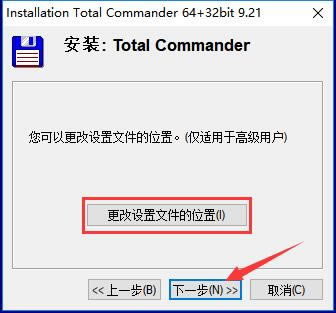
6、根據使用習慣選擇是否創建“Windows開始菜單”和“桌面”的快捷方式,之后點擊“下一步”。

7、Total Commander的安裝過程大約需要2分鐘,請耐心等待。
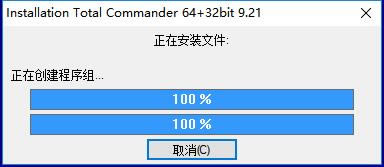
8、安裝完成后,點擊“確定”即可。
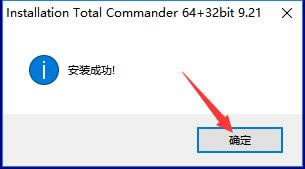
TotalCmd特別版使用技巧
選擇文件
要選擇文件,只需用鼠標點擊它們或使用光標鍵移動到它們,然后按插入。 如果在配置對話框中選擇使用鼠標右鍵,則鼠標左鍵只是移動光標。 您必須使用鼠標右鍵選擇項目。 如果使用空格鍵選擇目錄,將顯示此目錄使用的總空間量。

F2:重新讀取源目錄
按F2(無鼠標對應)。 這會導致重新讀取源窗口(周圍有粗框)。 同一操作的另一個組合鍵是CTRL + R。
此過程應在軟盤更改后使用以更新窗口的內容。

F3:列出文件內容
選擇要列出的文件,然后按F3。 內置文件查看器(稱為lister)然后顯示所選文件,或光標下的文件(按配置)。 通過按住SHIFT鍵并按F3,您可以選擇替代方法(即,默認為光標下的文件時,查看所選文件)。 在列表中,您可以通過按n鍵從文件切換到文件(當查看多個文件時),ESC關閉列表并返回到Total Commander。 您還可以配置Total Commander以使用您選擇的外部查看器顯示文件。

F4:編輯
將光標欄(小矩形)放在要編輯的文件上,然后按F4。 這將啟動您在配置對話框中選擇的編輯器,并加載所選文件。 默認情況下,Windows記事本將啟動。 它限于有限大小的文本文件。 如果要編輯不同類型的文件,只需雙擊該文件或按ENTER鍵。 然后將啟動與文件相關聯的程序。 您可以使用“文件” - “關聯”將數據文件擴展名與程序相關聯。
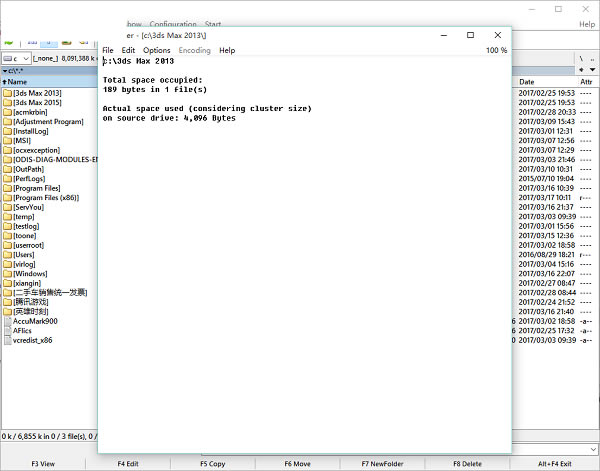
F5:復制
此命令將文件和整個目錄從源目錄復制到另一個目錄。
選擇要復制的文件,然后按F5。
要將同一目錄中的文件復制到其他名稱,請按SHIFT + F5。 要以這種方式復制多個文件,您可以選擇選項重命名每個文件單獨,然后您將被要求為每個文件單獨的新名稱。
您還可以使用CTRL + SHIFT + F5創建快捷方式(LNK文件)
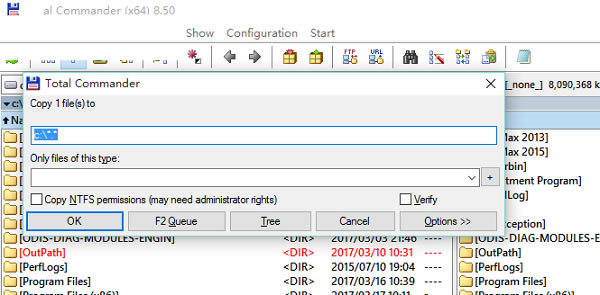
F6:重命名/移動
此命令允許重命名源目錄中的文件和整個目錄,并可用于將它們移動到不同的目錄或甚至到不同的驅動器。 您還可以將(打包和刪除)文件移動到存檔。


